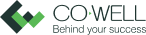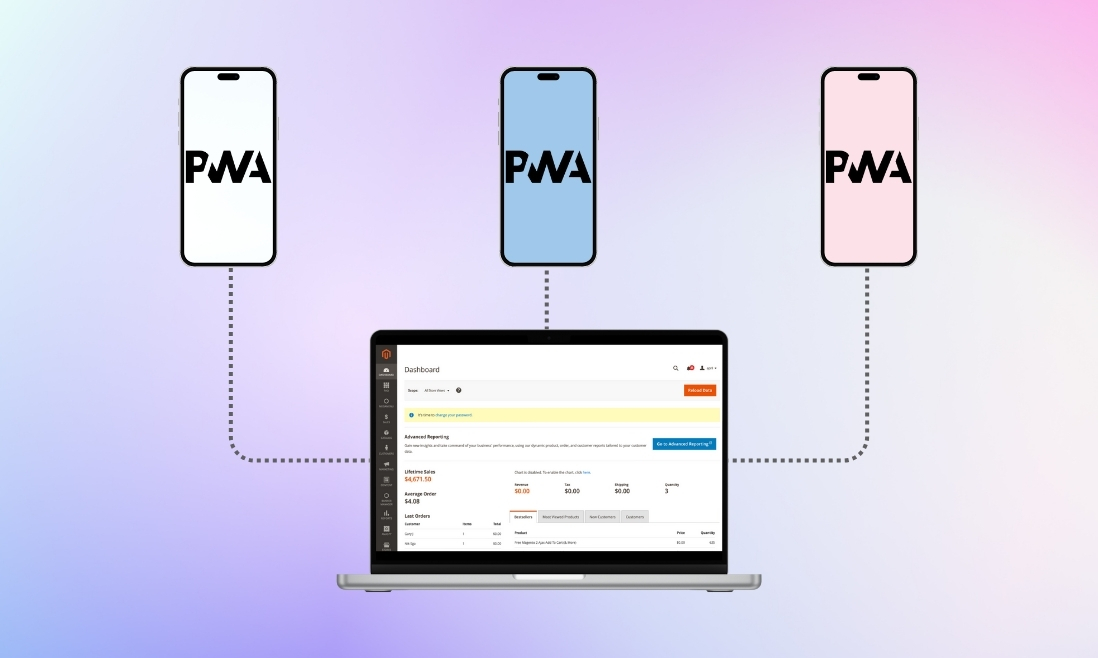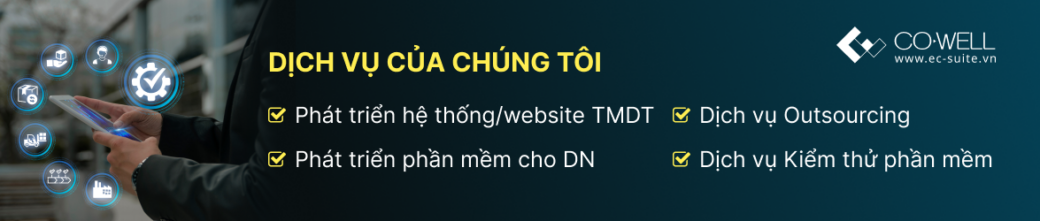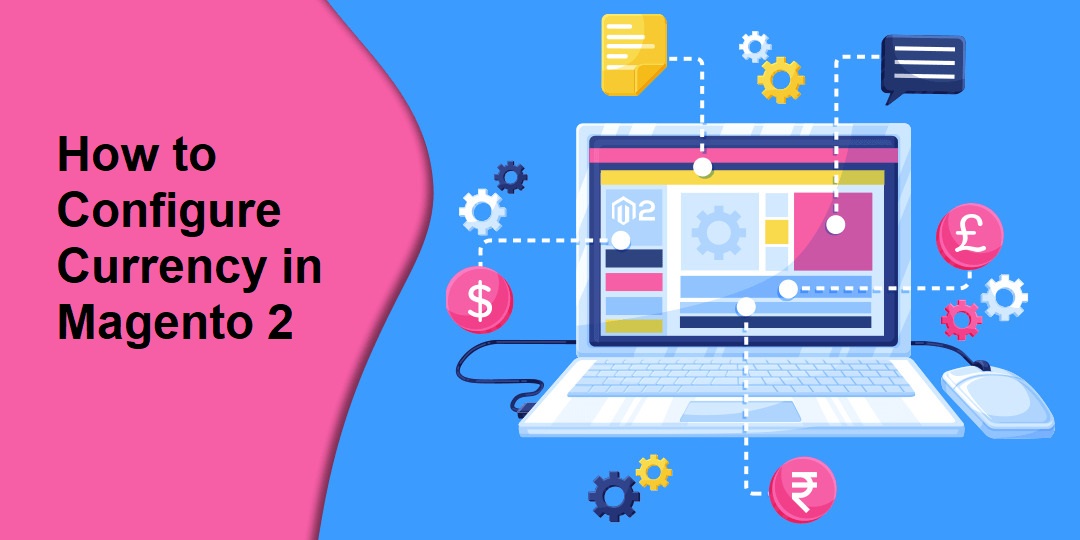Trong kỷ nguyên số nơi trải nghiệm người dùng là yếu tố quyết định thành công, các ứng dụng web lũy tiến (PWA) nổi lên như một giải pháp hàng đầu, cung cấp tốc độ, độ tin cậy và khả năng tương tác không gì sánh được.
Đối với những người dùng Magento tham vọng quản lý nhiều trang web khác nhau, việc mở rộng sức mạnh của PWA trên các tên miền khác nhau không chỉ là một xu hướng mà còn là bước tiến chiến lược hướng tới hành trình trực tuyến thống nhất, nhập vai và được thiết kế riêng biệt.
Hướng dẫn này sẽ đi sâu vào từng bước cấu hình nhiều trang web cho PWA trong Magento. Cho dù bạn là một gã khổng lồ thương mại điện tử hay nhà cung cấp nội dung đa dạng, việc thiết lập PWA cho các trang web riêng biệt của bạn có thể nâng cao trải nghiệm người dùng và đơn giản hóa quá trình quản lý dữ liệu hiệu quả.
Tìm hiểu Progressive Web App (PWA) & Headless Commerce 2024: Những lợi ích bạn cần biết tại đây.
3 bước để thiết lập nhiều trang web cho Magento PWA
1. Thiết lập nhiều website, stores, store views trong trang quản trị Admin
Magento cho phép bạn cấu hình nhiều website, stores và store views thông qua trang Admin. Để thực hiện việc này, hãy làm theo hướng dẫn bên dưới hoặc bạn có thể truy cập tài liệu Adobe để biết thêm thông tin chi tiết.
Bước 1: Tạo danh mục gốc
- Không bắt buộc nhưng rất khuyến khích sử dụng một danh mục gốc riêng biệt cho mỗi website.
- Đăng nhập vào trang Admin, chuyển tới Catalog > Categories
- Nhấp vào “Add Root Category”
- Trong trường Category Name nhập một tên duy nhất
- Đảm bảo rằng Enable Category được đặt thành “Yes“
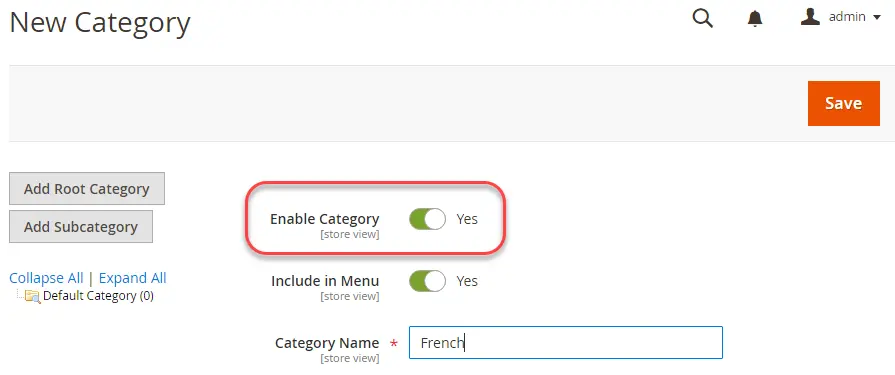
- Nhấp vào “Save” để lưu thông tin
Bước 2: Tạo webiste
- Trong Admin, truy cập Stores > Settings > All Stores.
- Nhấp vào “Create Website”, nhập tên, mã duy nhất (ví dụ: nếu bạn có cửa hàng ở Pháp, bạn có thể nhập french) và tùy chọn sắp xếp thứ tự
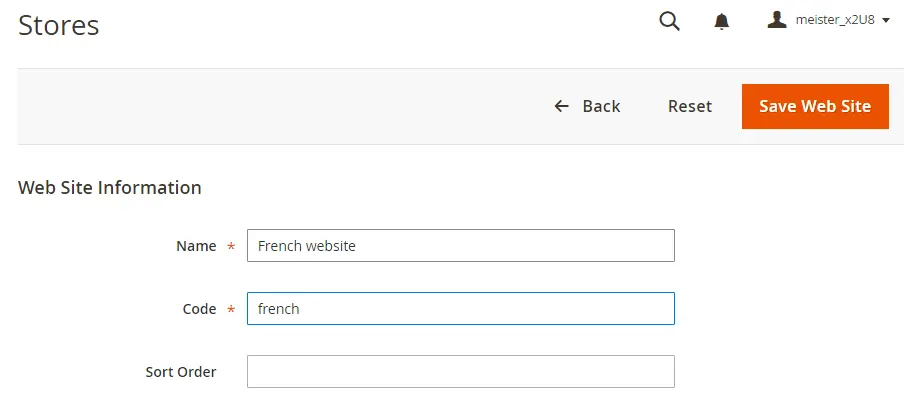
- Nhấp vào “Save Web Site” để lưu lại thông tin
- Lặp lại các bước trên cho các website khác
Bước 3: Tạo Store
- Trong Admin, truy cập Stores > Settings > All Stores.
- Nhấp vào “Create Store”, liên kết với website thích hợp, nhập tên, mã duy nhất và chọn danh mục gốc.
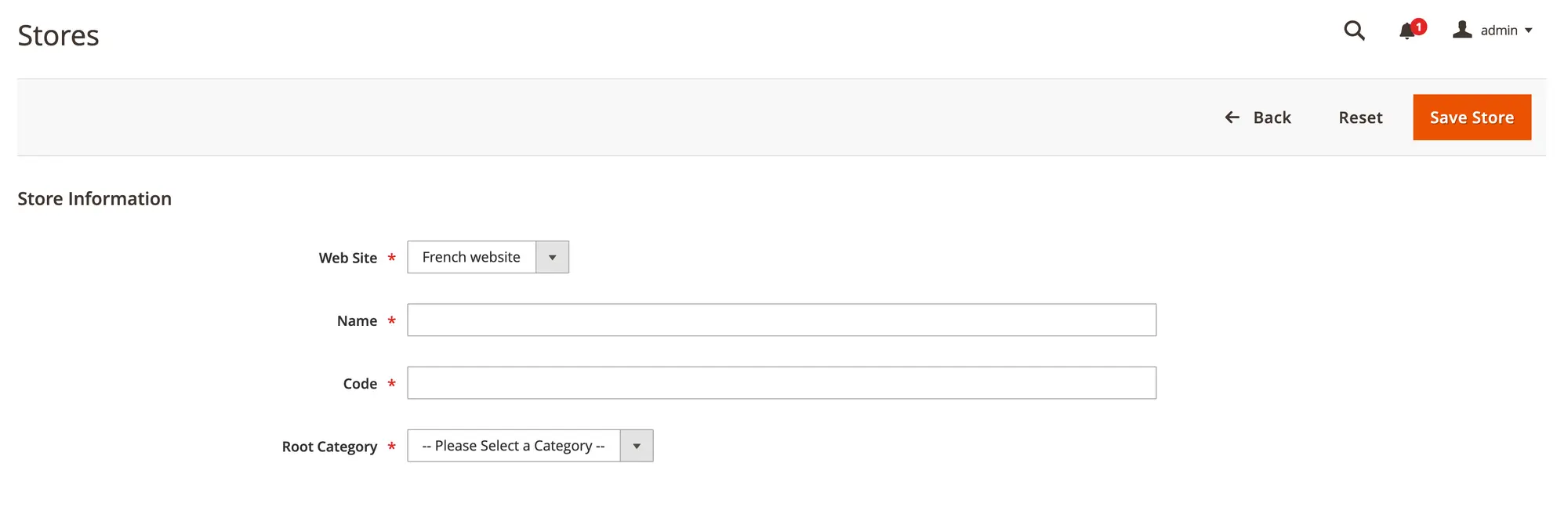
- Nhấp vào “Save Store” để lưu cấu hình store
- Lặp lại các bước tạo store cho các store bổ sung
Bước 4: Tạo Store view
- Trong trang Admin, truy cập Stores > Settings > All Stores.
- Nhấp vào “Create Store View”, liên kết tới Store tương ứng, nhập tên, mã duy nhất và bật chế độ xem.
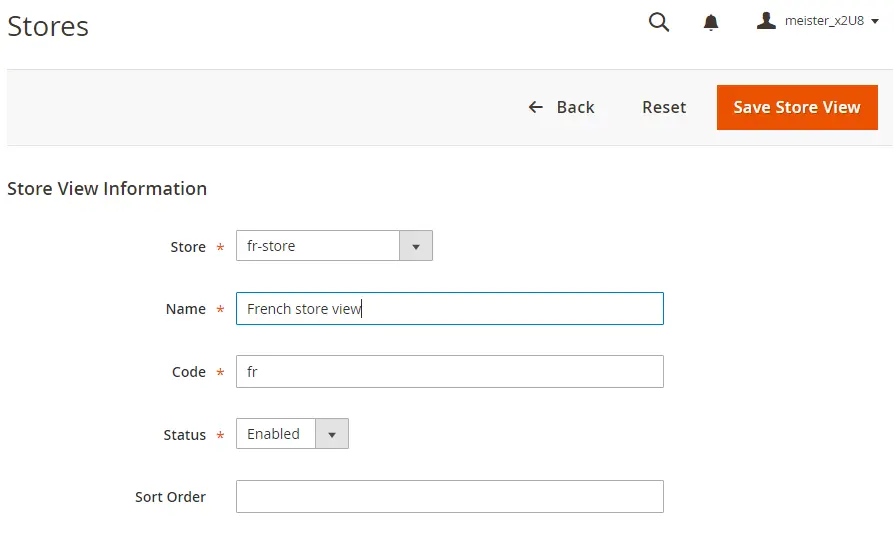
- Nhấp vào “Save Store View” để lưu cấu hình
- Lặp lại các bước này cho các store view bổ sung.
Bước 5: Thay đổi URL cơ cở của website
Để truy cập 1 trang web sử dụng một URL duy nhất, bạn phải thay đổi URL cơ sở cho từng trang web trong phần quản trị Admin.
Để thay đổi URL cơ sở của website bạn cần thực hiện các bước sau:
- Trong Admin Panel, truy cập Stores > Settings > Configuration > General > Web
- Từ danh sách Store View ở đầu page, nhấp vào tên website
- Ở bên phải Admin Panel, mở rộng phần Base URLs.
- Trong phần Base URLs, bỏ chọn Use system value
- Nhập URL bạn muốn vào các trường Base URL và Base Link URL
- Lặp lại các bước này trong phần Base URLs (Secure)
- Nhấp chuột vào “Save config”
- Lặp lại các tác vụ này cho các website khác.
Bước 6: Thêm mã cửa hàng vào URL cơ sở
Commerce cung cấp cho bạn tùy chọn thêm mã cửa hàng vào URL cơ sở của trang web, giúp đơn giản hóa quá trình thiết lập nhiều store. Sử dụng tùy chọn này, bạn không phải tạo các thư mục trên hệ thống tập tin của Commerce để lưu trữ index.php và .htaccess.
Để thêm mã cửa hàng (store code) vào URL cơ sở (Base URL):
- Trong Admin Panel, truy cập Stores > Settings > Configuration > General > Web
- Từ drop down list Store View ở đầu trang, nhấp chọn “Default Config“
- Ở bên phải màn hình, mở rộng phần Url Options
- Bỏ chọn ở checkbox “Use system value” ở bên cạnh trường Add Store Code to Urls
- Từ danh sách giá trị của trường Add Store Code to Urls, nhấp chọn “Yes“
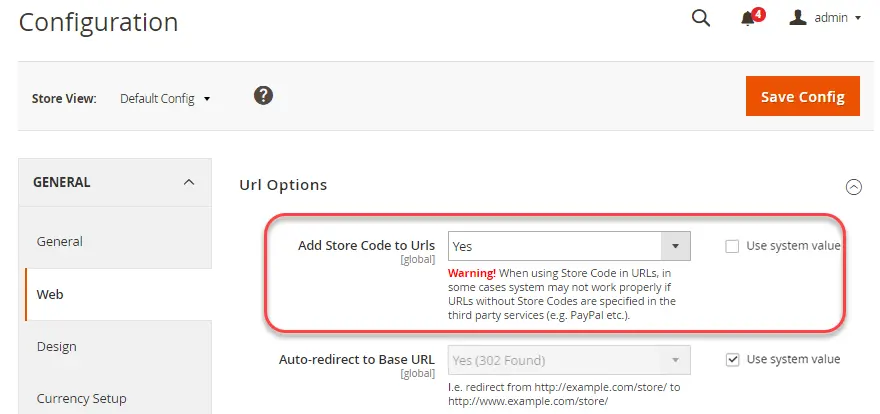
- Click Save Config
- Nếu được nhắc hãy xóa bộ nhớ đệm (System > Cache Management).
Bước 7: Thay đổi URL cơ sở cho chế độ xem cửa hàng mặc định
Bạn phải thực hiện bước này cuối cùng vì bạn sẽ mất quyền truy cập vào Quản trị viên; quyền truy cập của bạn sẽ quay trở lại sau khi bạn thiết lập máy chủ ảo
- Trong Admin Panel, truy cập Stores > Settings > Configuration > General > Web
- Từ drop down list Store View ở đầu trang, nhấp chọn “Default Config“
- Ở bên phải màn hình, mở rộng phần Base URLs
- Trong phần Base URLs, bỏ chọn ở checkbox “Use system value“
- Nhập URL vào các trường Base URL và Base Link URL
- Lặp lại các bước này cho phần Base URLs (Secure).
- Click Save Config
2. Cấu hình môi trường
Nếu bạn đang sử dụng Apache làm máy chủ web, bạn phải định cấu hình môi trường để xử lý nhiều trang web. Thêm các dòng sau vào cấu hình Apache của bạn:

Trong quá trình cấu hình, nhớ thay thế {url host site 1} và {url host site 2} bằng URL base (URL cơ sở) của các trang Magento của bạn. Đồng thời, thiết lập giá trị MAGE_RUN_CODE tương ứng cho mỗi trang web.
3. Cấu hình nhiều trang web với PWA
Để xây dựng PWA cho trang web mới, hãy sử dụng SSH và điều hướng đến thư mục gốc Magento, template tham khảo:
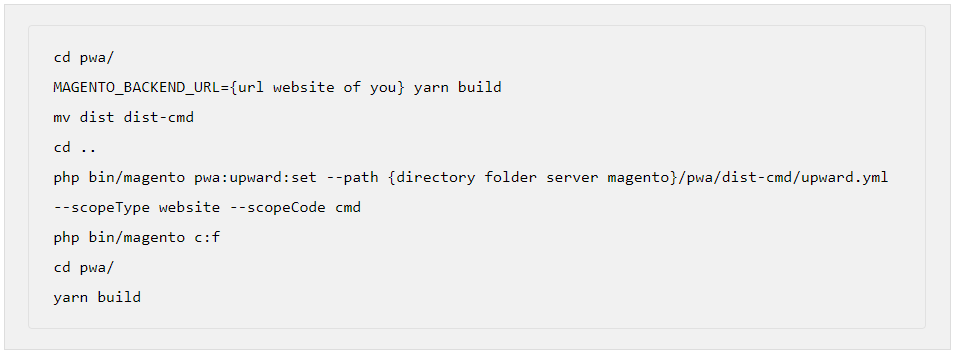
* scopeCode is là mã website
Kết luận
Việc thiết lập nhiều trang web cho PWA trong Magento mở ra khả năng mang lại trải nghiệm độc đáo và được cá nhân hóa trên các tên miền khác nhau. Bằng cách thực hiện theo các bước trên, bạn có thể cấu hình và triển khai các ứng dụng web lũy tiến (Progressive Web Applications) một cách liền mạch cho từng trang web Magento của mình, đảm bảo trải nghiệm trực tuyến nhanh chóng, đáng tin cậy.
Để tiết kiệm thời gian và công sức nhưng vẫn có thiết lập hoàn chỉnh cho doanh nghiệp của bạn, hãy liên hệ với chúng tôi để biết thêm thông tin. Chúng tôi chuyên cung cấp các giải pháp và đơn giản hóa quy trình, giúp bạn thuận tiện trong việc tăng cường sự hiện diện trực tuyến và cung cấp trải nghiệm người dùng được tối ưu hóa trên nhiều trang web.
Nếu bạn đang tìm kiếm một giải pháp cho hệ sinh thái thương mại điện tử của mình, đừng ngần ngại mà hãy liên hệ với chúng tôi để nhận được sự tư vấn chuyên sâu hơn. Chúng tôi chuyên cung cấp các Dịch vụ Giải Pháp TMĐT và Dịch vụ Phát triển có thể mang lại sự phát triển mạnh mẽ cho doanh nghiệp của bạn.